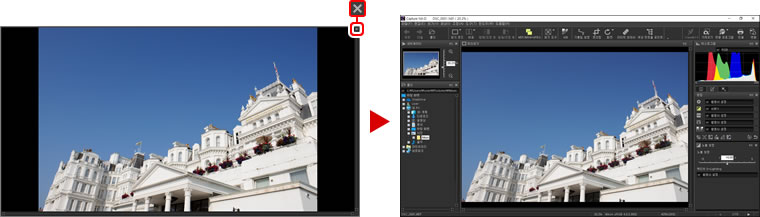- 홈
- 화상 보기
폰트 크기
- 소
- 중
- 대
화상 보기
Capture NX-D는 다음 보기 옵션을 제공합니다.
썸네일
기본 설정에서 Capture NX-D는 현재 폴더의 화상을 썸네일로 나열합니다. 선택한 화상은 회색으로 하이라이트됩니다.
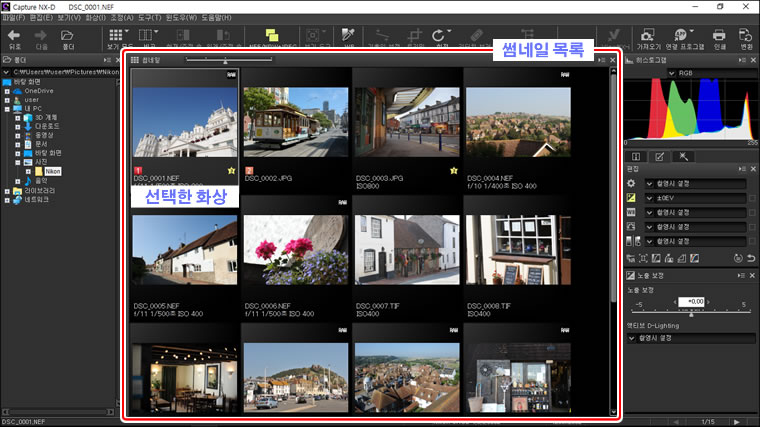
썸네일 크기
이미지 영역 위의 슬라이더를 사용하여 썸네일 크기를 선택합니다.
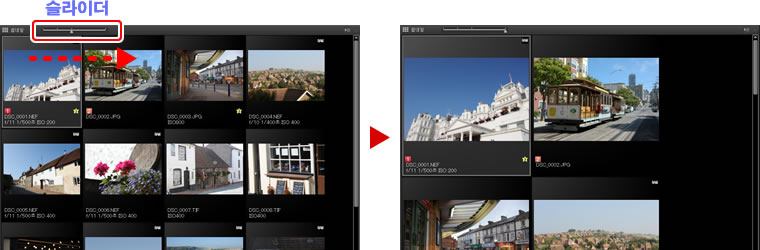
미리보기
미리보기를 표시하려면 썸네일을 두 번 클릭하거나 썸네일을 선택하고 도구 모음의 보기 모드 버튼를 클릭한 다음 미리보기를 선택합니다.

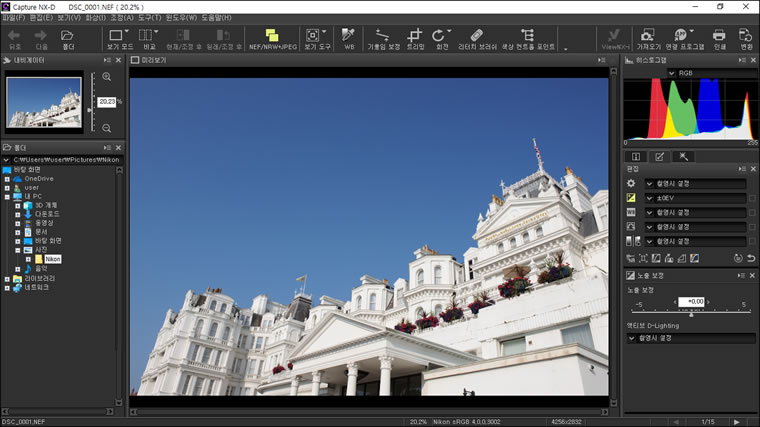
썸네일 보기로 돌아가기
썸네일 보기로 돌아가려면 도구 모음의 보기 모드 버튼을 클릭하고 썸네일을 선택합니다.
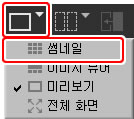
같은 이름, 다른 확장자
폴더에 파일명은 동일하지만 확장자가 다른 두 가지 화상이 있을 경우 (예를 들어 “RAW +JPEG”의 화질 설정에서 기록된 RAW 및 JPEG 화상) NEF/NRW + JPEG가 켜져 있을 때 각각 하나의 복사본만 표시됩니다. 모든 화상을 보려면 NEF/NRW + JPEG를 끄십시오.

이미지 뷰어
위, 아래, 한쪽 면의 썸네일로 현재 화상을 미리보려면 도구 모음의 보기 모드 버튼을 클릭하고 이미지 뷰어를 선택합니다.

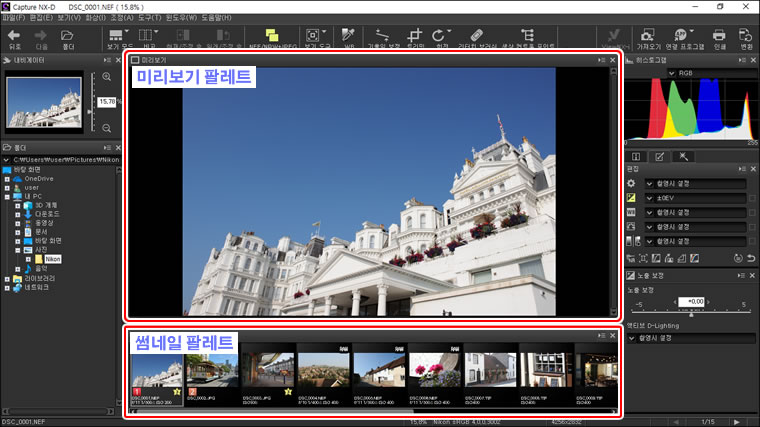
썸네일을 클릭하여 다른 화상을 미리보기 합니다.
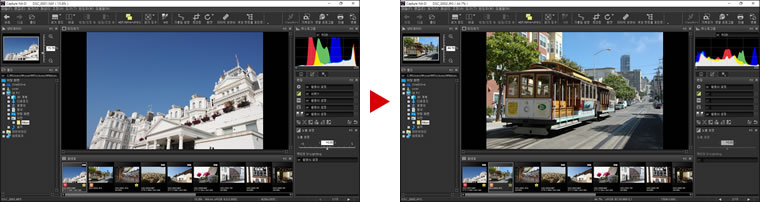
미리보기 및 썸네일 팔레트의 위치 선택하기
미리보기 및 썸네일 팔레트의 위치는 팔레트 메뉴에서 선택할 수 있습니다.

썸네일 아이콘
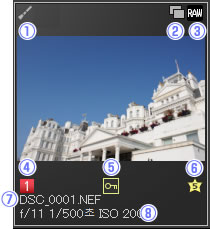
 화상이 수정되었습니다. Color Efex Pro를 사용하여 화상을 수정한 경우
화상이 수정되었습니다. Color Efex Pro를 사용하여 화상을 수정한 경우  가 표시됩니다.
가 표시됩니다. 화상이 “RAW + JPEG” 화질 설정으로 촬영되었습니다.
화상이 “RAW + JPEG” 화질 설정으로 촬영되었습니다. 화상 형식은 RAW(NEF/NRW)입니다.
화상 형식은 RAW(NEF/NRW)입니다. 화상 레이블.
화상 레이블. 화상이 보호되었습니다.
화상이 보호되었습니다. 화상 등급.
화상 등급. 화상 파일명.
화상 파일명. 화상이 촬영된 조리개(f값), 셔터 속도 및 ISO 감도가 기록되었습니다.
화상이 촬영된 조리개(f값), 셔터 속도 및 ISO 감도가 기록되었습니다.
화상의 전체 화면 보기
메뉴, 도구 모음, 팔레트를 숨기고 현재 화상의 전체 화면을 보려면 도구 모음의 보기 모드 버튼을 클릭하고 전체 화면을 선택합니다.


키보드의 왼쪽, 오른쪽 키를 사용하여 추가 화상을 봅니다.
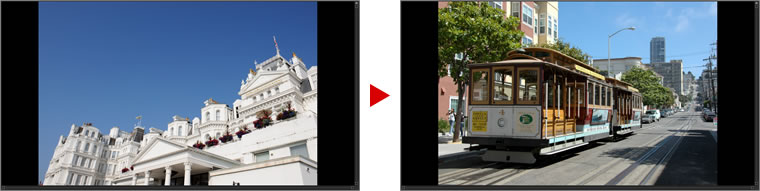
전체 화면 디스플레이는 멀티 미리보기 뷰에서 사용할 수 있습니다.
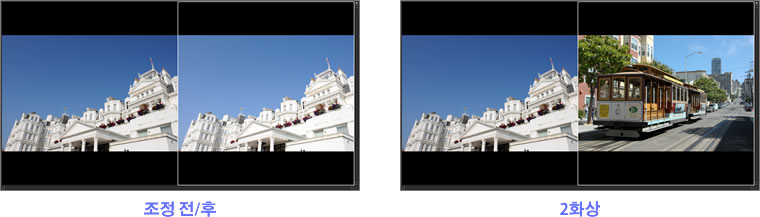
전체 화면 디스플레이를 종료하고 이전 보기로 돌아가려면  버튼을 클릭하거나 Esc 키를 누릅니다.
버튼을 클릭하거나 Esc 키를 누릅니다.